Hai un vecchio portatile e né Windows né le classiche distribuzioni Linux lo han fatto girare decentemente? ChromeOS Flex potrebbe essere il terzo in comodo che non ti aspettavi.
Tempo fa parlai di Cloudready, e delle sue possibilità di poter essere installato su computer datati dove né Windows né Linux sono riusciti ad arrivare: considera quello che leggerai un aggiornamento del vecchio articolo su Cloudready, qui si parla di ChromeOS Flex (il suo erede, in pratica ha cambiato nome).
ChromeOS Flex, cos’è cambiato da Cloudready a parte il nome
Cloudready era stato inizialmente un’idea dell’azienda Neverware, dopo l’acquisizione da parte di Google, tuttavia il sito neverware non è più disponibile e fa un redirect ad una pagina assistenza di Google.
Tramite un comunicato avvenuto a maggio 2022 Google ci fa sapere che che ci sarebbe stato l’ultimo aggiornamento di Cloudready proprio in quel periodo e che dall’estate dello stesso anno sarebbe stato possibile fare l’aggiornamento da Cloudready a ChromeOS Flex.
Tuttavia questo aggiornamento era possibile farlo solo fino a fine 2022, dopodiché per installare questo “nuovo” sistema operativo sarà necessario seguire una procedura particolare.
In soldoni vuol dire che se non hai aggiornato da Cloudready a ChromeOS Flex dovrai fare un’installazione pulita di quest’ultimo; il vantaggio rispetto a sistemi operativi come Windows o Mac, sarà che essendo comunque in cloud non perderai alcun dato perché tutto salvato in cloud.
Come installare ChromeOS Flex
La procedura è relativamente semplice: indipendentemente che tu stia usando Windows, Linux o ChromeOS ti basterà scaricare Google Chrome e installare l’estensione Utilità ripristino Chromebook; una volta installata ti basterà avviarla ed apparirà questa finestra.
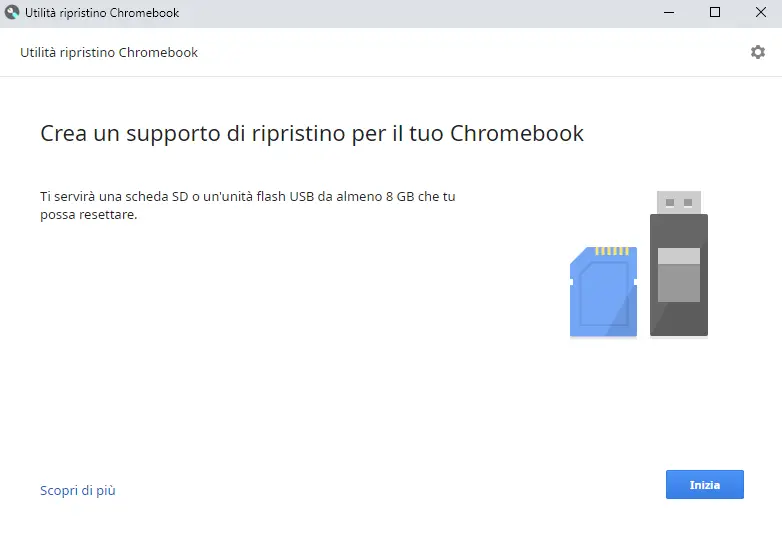
Clicca su “inizia” e ti apparirà questa schermata
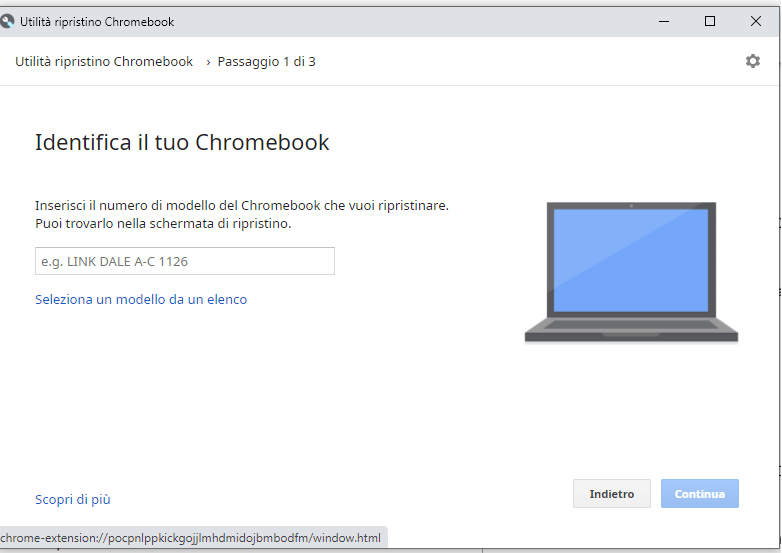
Da qui seleziona “Seleziona un modello da un elenco”.
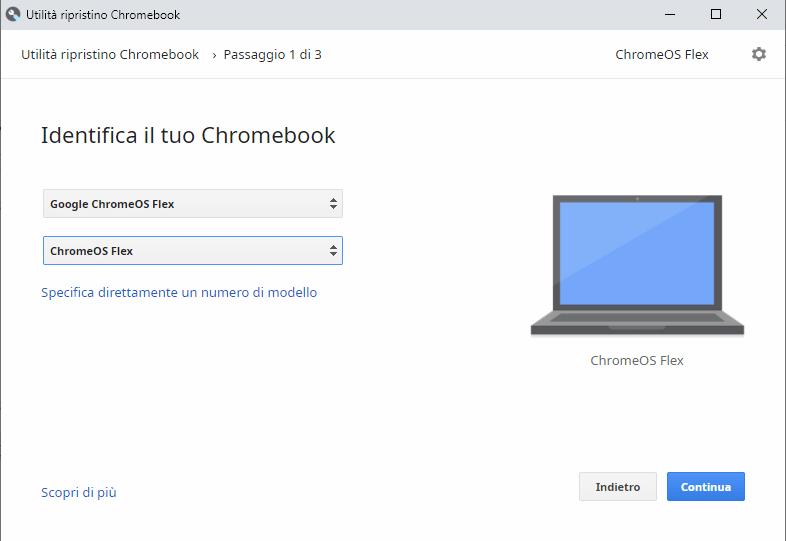
Come mostrato in quest’ultima immagine ti basterà selezionare “Google ChromeOS Flex” e “ChromeOS Flex” in entrambe le caselle e cliccare su “continua”.
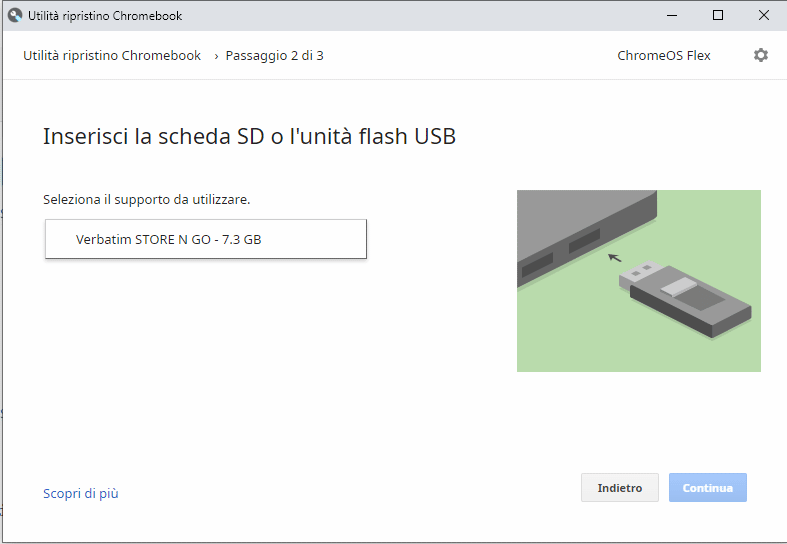
Seleziona pertanto il dispositivo USB su cui installare e il gioco è fatto, il procedimento sul computer dove intendi installarlo è grossomodo analogo a quello degli altri sistemi operativi e ti basterà semplicemente inserire la chiavetta USB sul portatile dove intendi mettere ChromeOS Flex e fare quello che il processo di installazione ti dice di fare.
Ti lascio un video trovato su YouTube che mostra una panoramica di questo sistema operativo.
Cos’è cambiato su ChromeOS Flex dai tempi di Cloudready?
A parte un po’ l’interfaccia grafica non ci sono ernomissimi cambiamenti in realtà.
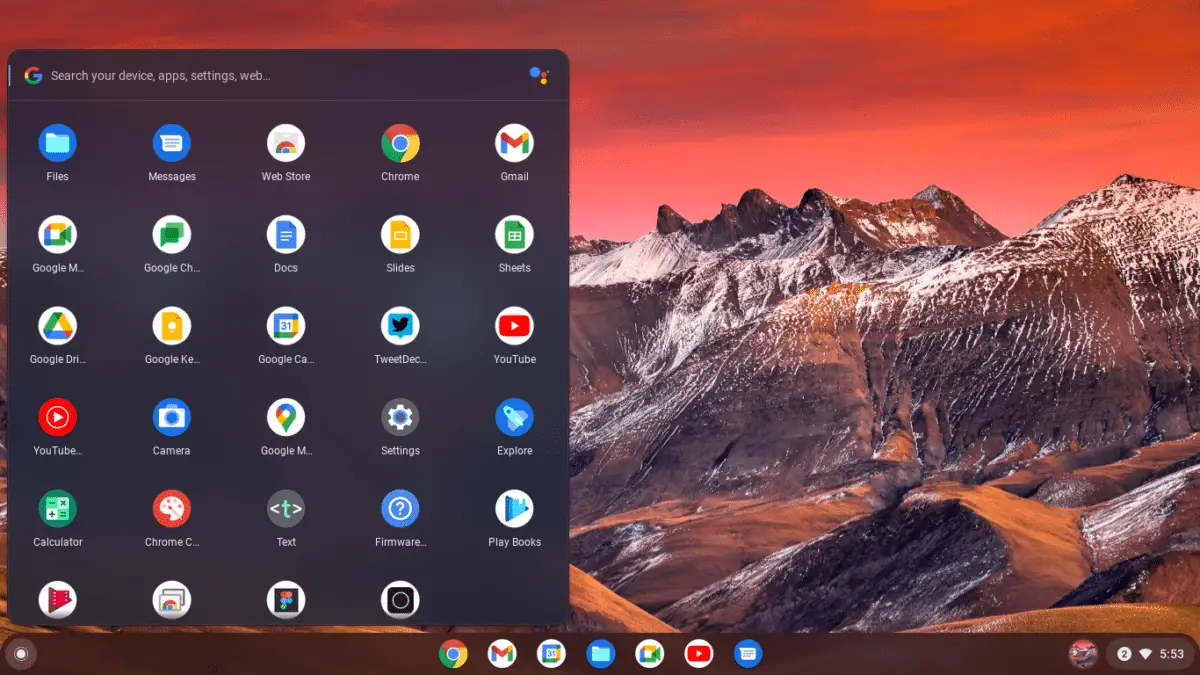
Va precisato fin da subito che ChromeOS Flex sebbene funzioni comunque con i servizi Google, quindi tramite account di quest’ultimo, possiede comunque una modalità ospite che non necessita di loggarsi ad alcun account.
Come puoi vedere tu stesso da questo Screen sono state aggiunte delle piccole cose ed altre solamente cambiate: la prima cosa che salta all’occhio è che quelle applicazioni che vedi su questa schermata che sembrano applicazioni Android, in realtà si aprono su una piccola finestra di Google Chrome, “simulando” le applicazioni Android alle quali fanno riferimento.
Una cosa che, personalmente, ho trovato di un certo interesse e a suo modo “innovativa” è il fatto che l’applicazione SMS si connette molto bene con quella della controparte Android, questo può tornare molto utile per persone che hanno problemi di vista e devono leggere gli SMS.
Effettivamente, se WhatsApp è possibile usarlo da PC sia tramite applicazione che tramite browser (come Chrome stesso), solitamente con gli SMS non si può fare e ChromeOS Flex ha messo questa curiosa possibilità.
No, ancora non c’è il PlayStore, ma in compenso si può usare un terminale Linux basato su Debian
Mamma Google non ci ha dato il PlayStore per questa versione di questo sistema operativo.
Tuttavia, sebbene ChromeOS Flex utilizzi di per sé un kernel di Linux appositamente modificato da Google, è possibile tramite le impostazioni creare una macchina virtuale Linux basata su API di Debian.
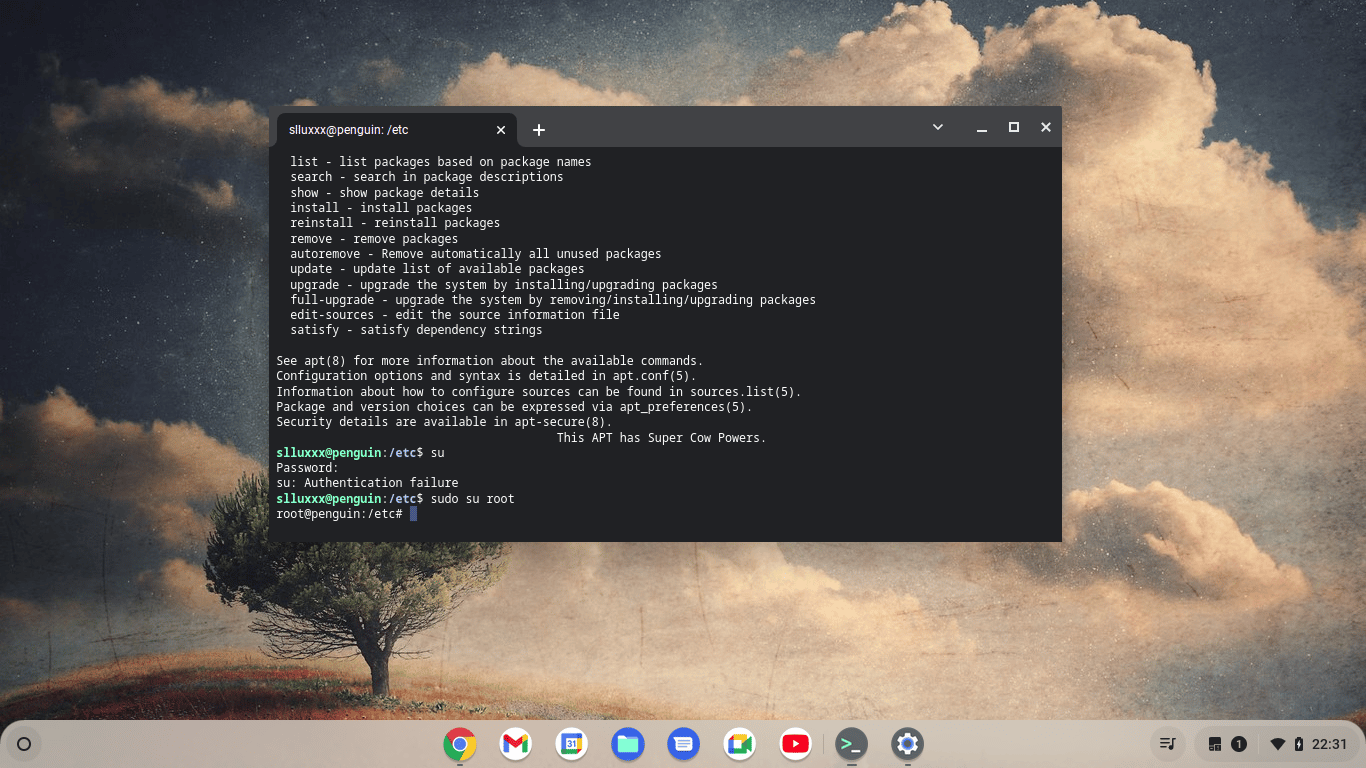
Molto probabilmente questa possibilità è stata messa perché se quando era ancora Cloudready potevi installare qualcosina dallo webstore di Google Chrome, col passaggio a ChromeOS Flex sta cosa non è più fattibile (salvo qualche rarissima eccezione), ma già all’epoca la disponibilità di applicazioni era limitata.
In questo modo è effettivamente possibile per vie traverse installare programmi di scrittura (LibreOffice ad esempio), programmi di grafica (GIMP, per dirne uno), o addirittura metterci su Steam o qualche videogioco (Freedoom si installa in modo molto liscio per dire).
Qui sotto un video che mostra la procedura completa che non solo attiva la “modalità Linux” di ChromeOS Flex, ma che spiega per filo e per segno come installare Steam (e vale anche per altri programmi), video in lingua inglese.
Da precisare che (e se mastichi Linux saprai di cosa sto parlando) sarà possibile installare solo i classici pacchetti sudo apt/sudo apt-get, non sarà possibile per limitazioni (volute) del sistema operativo installare applicazioni tramite pacchetti snap, questo perché i pacchetti snap sono (almeno di solito) di Canonical, non di Google che non ne “detiene” i “diritti”, poiché generalmente appartengono ad Ubuntu e derivate e non a Debian.
In definitiva, questo può compensare l’assenza del classico “scaricare” applicazioni da Google PlayStore.
L’utilizzo del Sistema Operativo
Almeno a me ChromeOS Flex è andato fluido, salvo qualche lag su piattaforme già pesanti di suo come Twitch, la versione di Google Chrome sembra consumare molta meno risorse rispetto alla controparte Windows.
Va precisato che, tralasciando la funzione “speciale” di Debian appena descritta ChromeOS Flex è studiato prevalentemente per la navigazione online, funzioni tra cui chat (messaggistica istantanea), posta elettronica, andare su YouTube e poco altro, insomma è abbastanza intuibile che è pensato per un utenza molto terra terra.
È di fatto studiato per un utenza che non ha molta confidenza con un’informatica avanzata, si può dire sia studiato prevalentemente per l’utente informatico medio, in soldoni.
Una cosa da dire è che ChromeOS Flex essendo basato su servizi Google si sposa perfettamente con la sua domotica, ed è possibile gestirla tramite lo pseudo-chromebook sul quale è installato il sistema operativo.
Potrai pertanto mettere un video su NestHub, mettere una musica da YouTube music o da Spotify su un Nest e via discorrendo, o addirittura guardare fuori tramite le NestCam o controllare le NestCam dentro la tua abitazione.
A chi può tornare utile ChromeOS Flex?
ChromeOS Flex potrebbe tornare utile a diverse categorie di utenti, ad esempio:
- Utenti che preferiscono un’esperienza di sistema operativo personalizzata: ChromeOS Flex offre alcune personalizzazioni e funzionalità aggiuntive rispetto al sistema operativo Chrome OS standard, il ché potrebbe essere molto utile per gli utenti che desiderano un’esperienza di sistema operativo personalizzata.
- Utenti che necessitano di funzionalità aggiuntive: ChromeOS Flex potrebbe essere utile per gli utenti che necessitano di funzionalità aggiuntive rispetto a quelle disponibili sul sistema operativo Chrome OS standard; ad esempio ChromeOS Flex potrebbe includere supporto per applicazioni Linux (Debian) o altre funzionalità avanzate.
- Utenti che utilizzano dispositivi Chromebook non supportati: ChromeOS Flex potrebbe essere utile per gli utenti che utilizzano un dispositivo Chromebook che non è più supportato da Google con gli aggiornamenti del sistema operativo. ChromeOS Flex potrebbe fornire un modo per continuare a utilizzare il dispositivo con un sistema operativo aggiornato.
Se questo sistema operativo può riuscire dove Windows o varie distribuzioni Linux hanno “fallito” si ricorda comunque che l’installazione di ChromeOS Flex comporta dei rischi, potrebbe non essere compatibile con tutti i dispositivi e potrebbe annullare la garanzia del dispositivo (se ancora in garanzia, ovviamente), questo sebbene, paradossalmente, sia stato creato proprio per quei portatili che non supportano il ChromeOS normale.
ChromeOS Flex, dato che non ha possibilità di installare applicazioni, se non tramite macchina virtuale, è sostanzialmente immune da qualsivoglia virus o malware, in quanto tra l’altro funziona tramite Cloud, quindi usa il supporto fisico solo per essere “avviato”.
Ciò non toglie che possa avere problemi di privacy perché tanto per cominciare è di casa Google, e inoltre, non è che un sistema operativo del genere protegga dalle cattive abitudini dell’utente cattive abitudini(vedi le dell’utente medio Windows).
Si può dire che sia un sistema operativo semplice senza troppe pretese di essere professionale, e focalizzato prevalentemente sull’intrattenimento piuttosto che sulla professionalità; una persona anziana e poco avvezza alla tecnologia, ad esempio, potrebbe trovarne parecchio giovamento dall’utilizzo di un sistema operativo del genere.
In definitiva ti consiglio di eseguire una ricerca dettagliata online e di consultare la documentazione del dispositivo prima di procedere con l’installazione di ChromeOS Flex, e se non mastichi molto bene queste cose e non ti fidi a fare le procedure descritte in questo articolo poiché temi ripercussioni, affidati ad un professionista nel settore informatico.